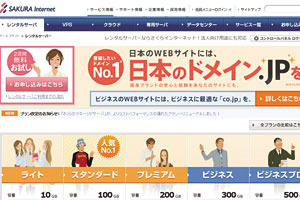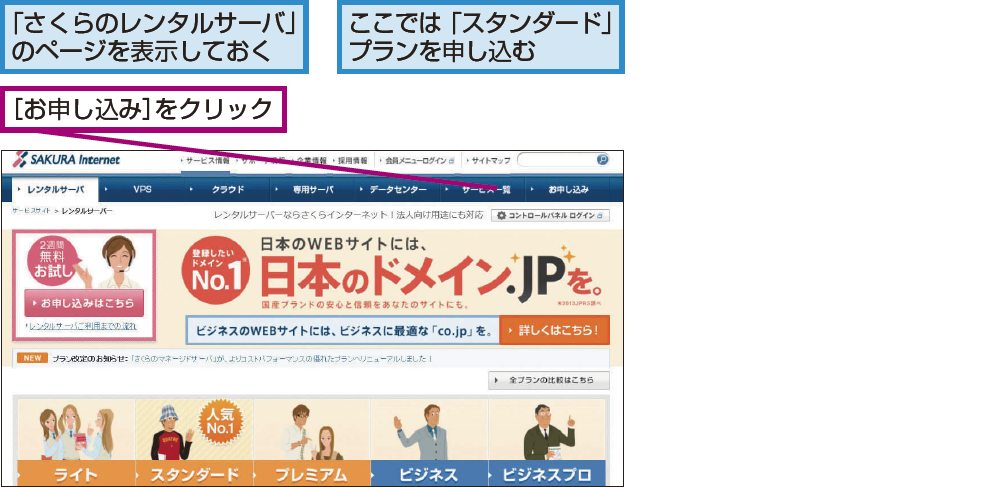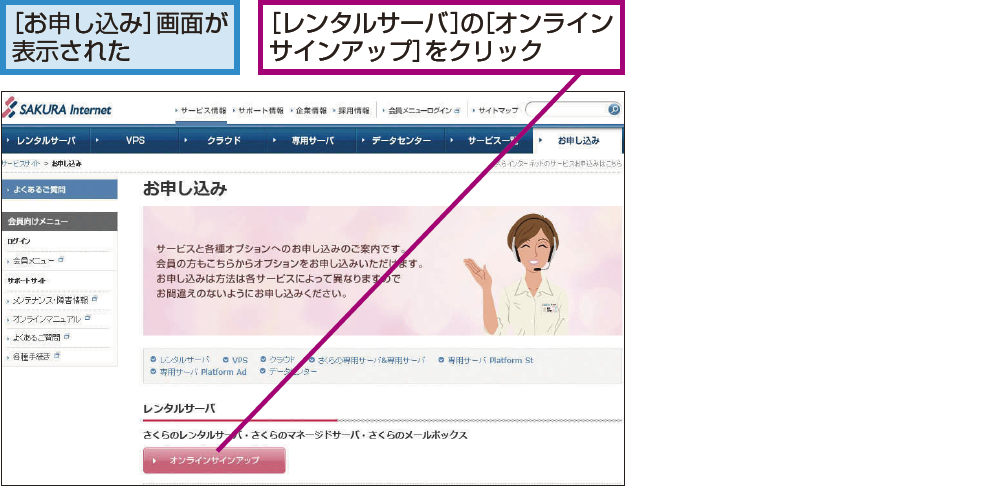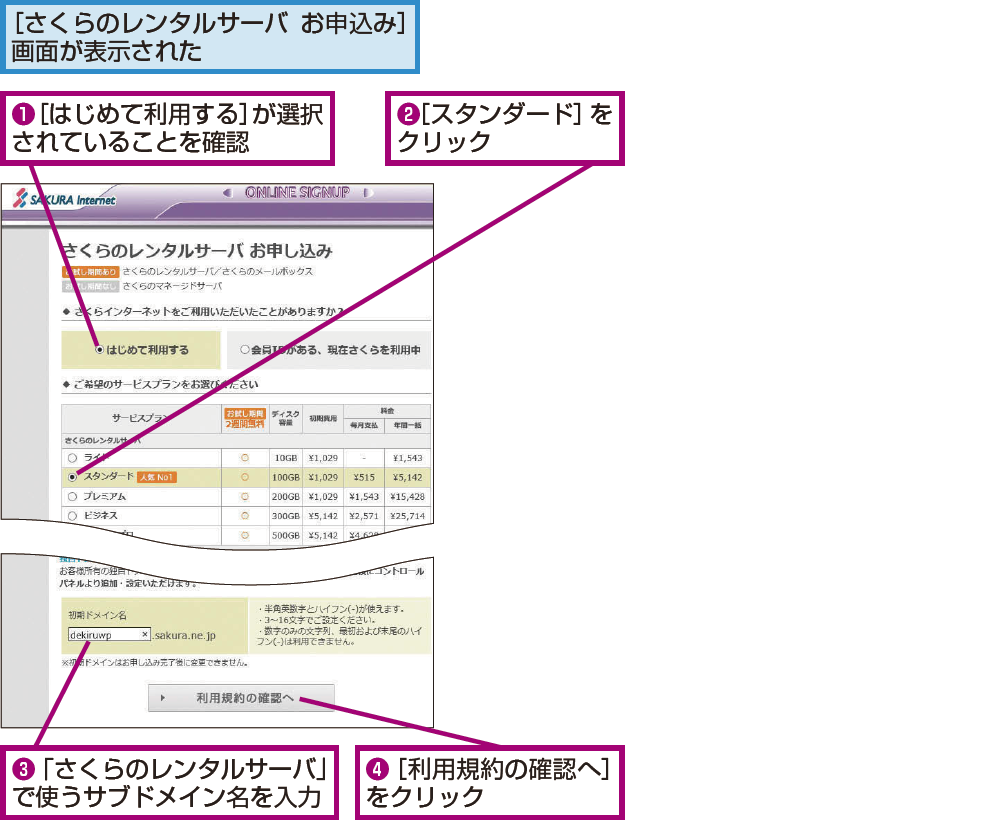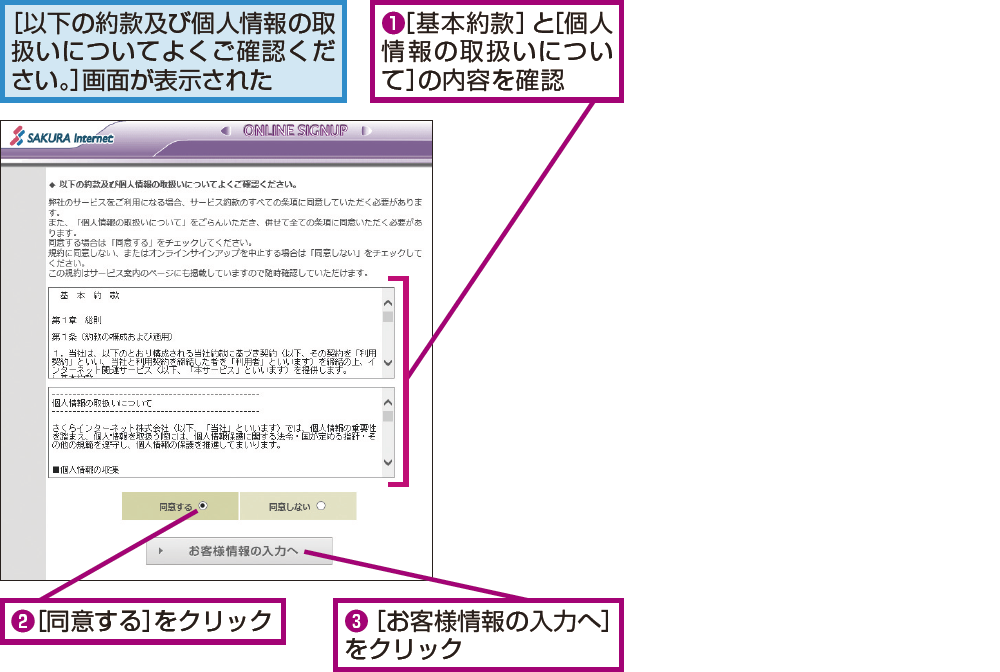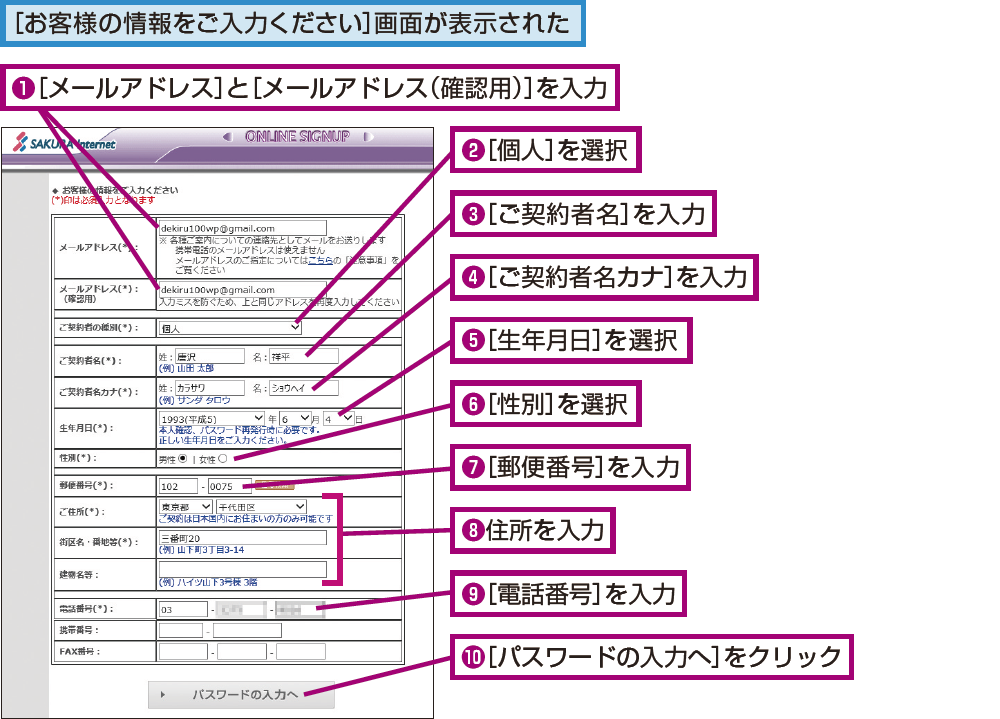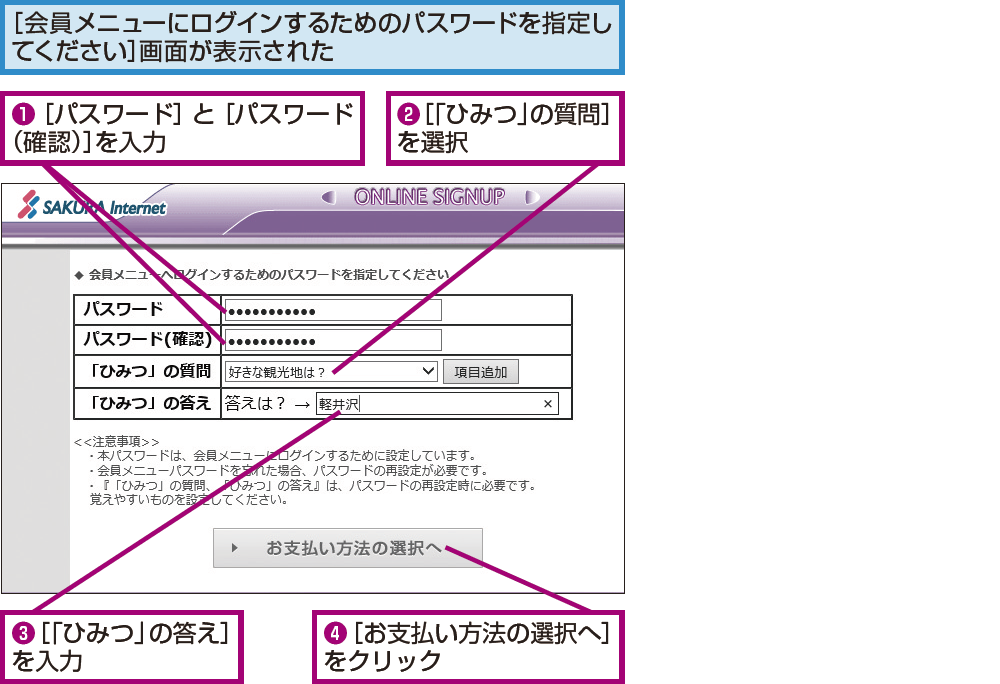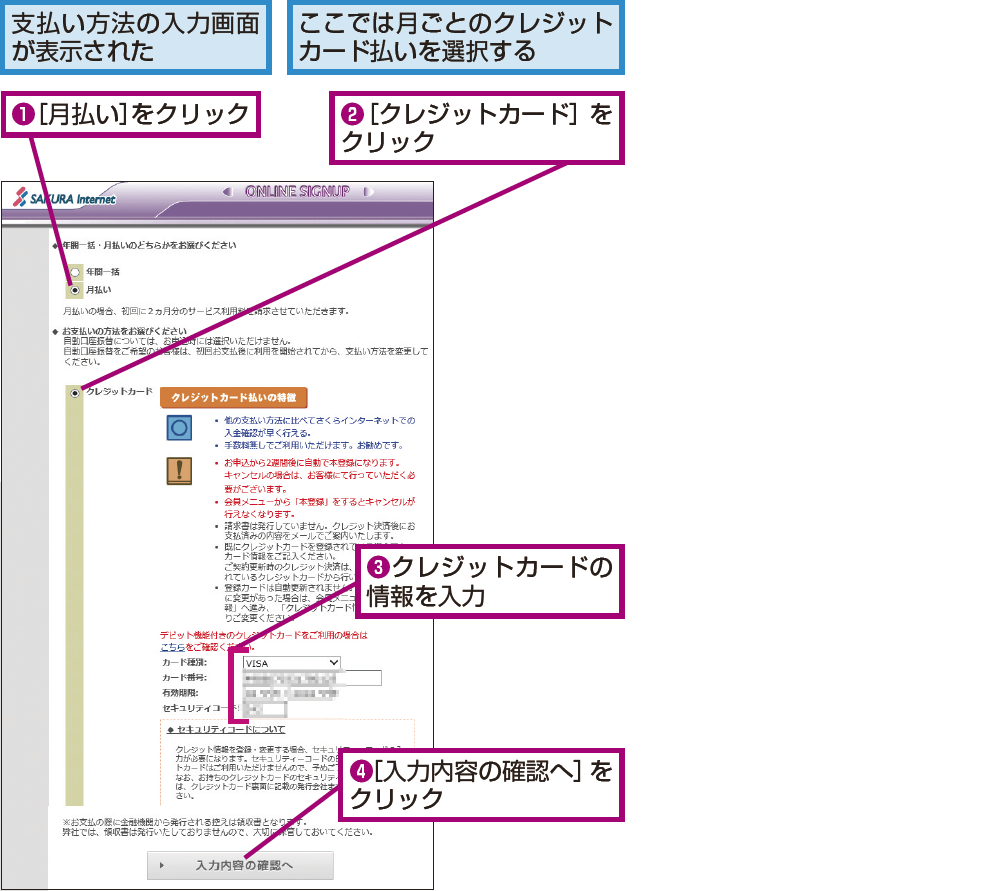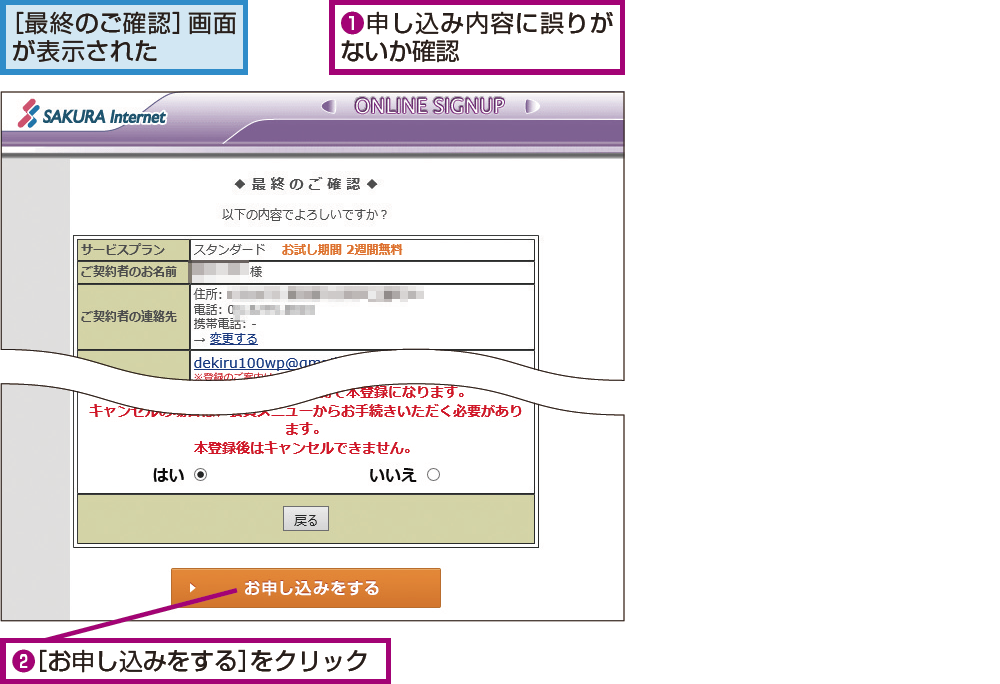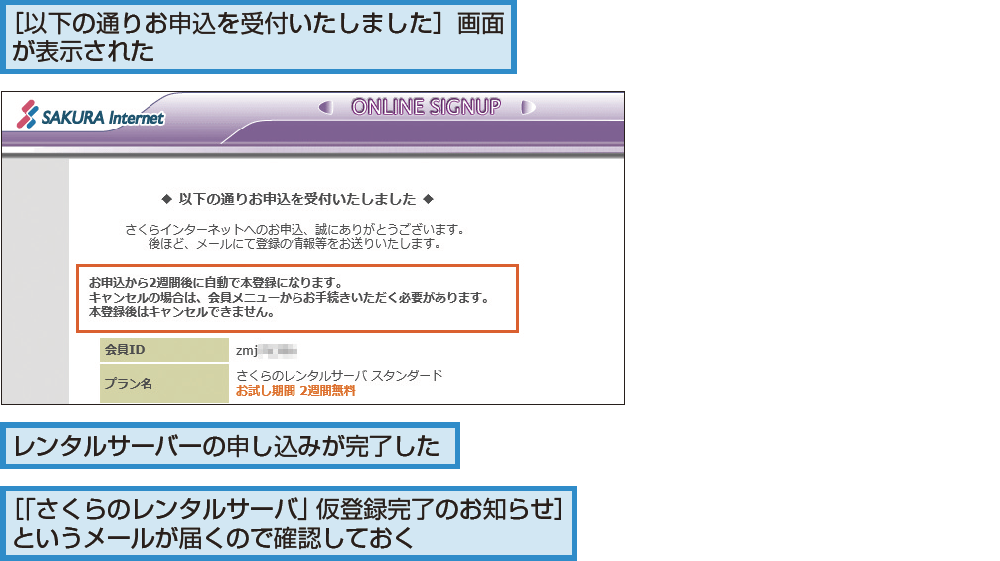基本4:
レンタルサーバーと契約しよう
無料期間中に十分に試そう
独自ドメインでWordPressが利用できるレンタルサーバー「さくらのレンタルサーバ」に申し込みましょう。手順どおりに申し込み完了すると、すぐに利用できるようになります。最初は「お試し期間」として「仮登録」の状態となり、2週間無料で利用できます。もしも期間中に不都合な点などがあった場合は解約できるので、必ず、無料期間中にWordPressのインストールを行って、問題なく使えるか試しましょう。ほかのレンタルサーバーでも、無料での試用期間が設定されている場合があります。
レンタルサーバーの契約時には、独自ドメインを使わない場合のサブドメイン(サーバーが提供するドメイン。「さくらのレンタルサーバ」では「○○.sakura.ne.jp」)を入力できます。「基本7」でWordPressをインストールするときに利用するので、適当なものを入力しておきましょう。
Tips最初にサブドメインを設定する
サブドメインとは、レンタルサーバーが持っているドメインに自分が指定した文字列を加えた「dekiruwp.sakura.ne.jp」のようなドメインです。独自ドメインを設定しない場合は、このドメインで自分のサイトにアクセスすることになります。
「さくらのレンタルサーバ」と契約するには
1申し込みを開始する
▼「さくらのレンタルサーバ」
http://www.sakura.ne.jp/
2申し込み画面を表示
3プランとサブドメインを選択する
4約款などを確認する
5契約者の情報を入力する
Tips法人や団体としての契約もできる
ここでは個人として契約していますが、[ご契約者の種類]を[個人]ではなく[株式会社]や[学校法人][商工会]などに変更することもできます。その場合は契約名義を入力したうえで、担当者の氏名などを入力します。
6パスワードを設定する
7支払い方法を選択する
8最終確認して申し込む
9申し込みが完了した
WordPressの解説記事まとめ(WordPress 4.x対応)